Hoe een terugkerende vergadering in Teams in te stellen

Heeft u terugkerende vergaderingen op MS Teams met dezelfde teamleden nodig? Leer hoe u een terugkerende vergadering in Teams kunt instellen.
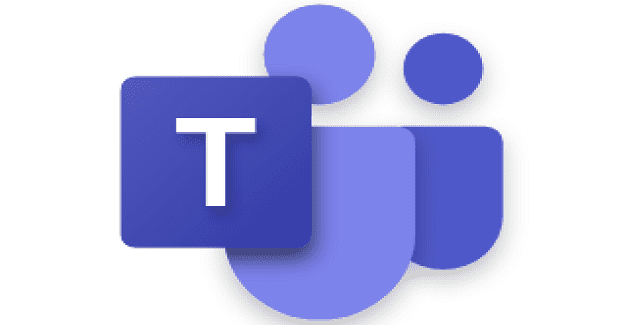
Gebruikers van Microsoft Teams kunnen zowel interne als externe hyperlinks invoegen om snel naar verschillende pagina's te navigeren. Maar er zijn momenten waarop deze functionaliteit niet meer werkt en Teams geen koppelingen opent. Natuurlijk is het openen van links met één linkerklik altijd handiger dan het gebruik van verschillende andere tijdelijke oplossingen. Daar zijn hyperlinks tenslotte voor. Laten we dus eens kijken hoe u dit probleem kunt oplossen.
Als we het hebben over een webpaginalink, kunt u altijd met de rechtermuisknop op de problematische link klikken, deze kopiëren en in een nieuw tabblad plakken. Of u kunt interne links traceren in een poging om de pagina te bereiken waarin u geïnteresseerd bent.
Log uit, start de desktop-app opnieuw, log opnieuw in en controleer of het probleem aanhoudt.
Als dit het geval is, typt u %AppData%\Microsoft\teams in de Windows-zoekbalk en drukt u op Enter.
Verwijder alle bestanden uit de volgende mappen:
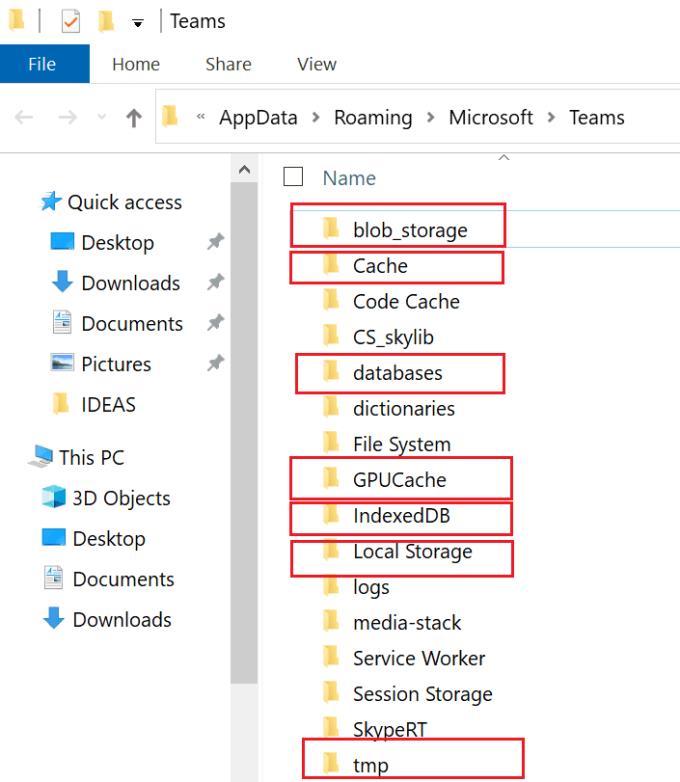
Als je Teams for Web ook in Chrome of Edge gebruikt, moet je de online cache wissen.
Typ %LocalAppData%\Google\Chrome\User Data\Default\ in de Windows-zoekbalk. Als u Edge gebruikt, typt u %LocalAppData%\Microsoft\Edge\User Data\Default\ .
Zoek de Cache map en de Cookies en Web Data bestanden.
Verwijder de Cache-map en alle twee afzonderlijke bestanden.
Start Teams, log in en controleer of hyperlinks nu werken.
Als u een koppeling naar een bestand in een Teams-kanaal ontvangt, maar u kunt de koppeling naar de desktop-app niet openen, vraagt u de afzender om u de SharePoint-koppeling te sturen in plaats van de Teams-koppeling voor delen.
Ter herinnering: Teams is eigenlijk een front-end voor SharePoint als het om bestanden gaat. Teams slaat uw bestand op in een SharePoint-repository.
Als Teams-links niet klikbaar zijn vanwege een bekend probleem met uw Teams-versie, werkt u de app bij. Misschien heeft Microsoft het probleem al gepatcht in de nieuwste app-versie. Klik op je profielfoto en controleer op updates. Vergeet niet ook uw besturingssysteem bij te werken.
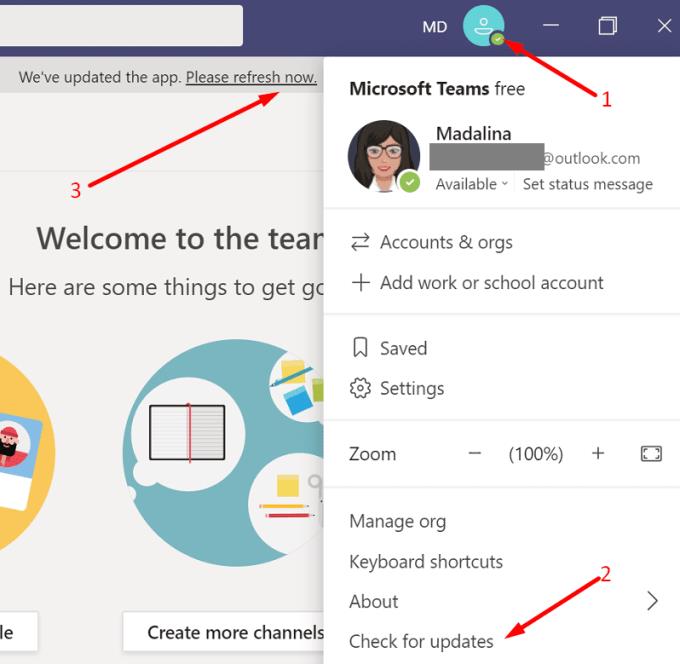
Als Teams-hyperlinks niet werken, wordt dit probleem hoogstwaarschijnlijk veroorzaakt door de app-cache. Wis de cache, update de app en controleer de resultaten. Als niets werkt, kopieert u de link en plakt u deze in een nieuw tabblad. Ervaar je vaak hyperlinkproblemen op Teams? Vertel ons meer over uw ervaring in de opmerkingen hieronder.
Heeft u terugkerende vergaderingen op MS Teams met dezelfde teamleden nodig? Leer hoe u een terugkerende vergadering in Teams kunt instellen.
Microsoft Teams ondersteunt momenteel niet het native casten van uw vergaderingen en gesprekken naar uw TV. Maar u kunt een schermspiegelingsapp gebruiken.
Foutcode caa20003 treedt op wanneer u zich aanmeldt bij Teams of andere Office 365-apps. Ontdek hoe u deze fout kunt verhelpen met praktische tips.
Ontdek hoe je een Microsoft Teams-agenda kunt aanmaken en gebruiken om vergaderingen en activiteiten efficiënt te organiseren.
Als uw secundaire beltoon van Microsoft Teams niet goed werkt, werkt u de app bij en controleert u uw meldingsinstellingen.
Ontdek hoe je kunt deelnemen aan een Microsoft Teams-vergadering als gast. Deze gids biedt stap-voor-stap instructies om de toegang te vergemakkelijken.
Ontdek oplossingen voor het probleem van echo tijdens vergadergesprekken in Microsoft Teams met effectieve tips en technieken.
Leer hoe u eenvoudig uw scherm kunt delen in Microsoft Teams. Ontdek handige tips en stappen voor een succesvolle vergadering.
Ontdek hoe u een Microsoft Teams-vergaderingsuitnodiging kunt verzenden, inclusief handige tips voor geplande en live vergaderingen.
Als Teams for Web zegt dat u uw browser moet vernieuwen om de toepassing opnieuw in te schakelen, sta dan alle cookies toe en controleer de resultaten.
Als Microsoft Teams uit zichzelf blijft herstarten of u vraagt om het opnieuw op te starten, kunt u het volgende doen om dit vervelende gedrag te beëindigen.
Als het scherm van je Android-apparaat ongecontroleerd flikkert wanneer je Teams start, schakel dan je wifi-verbinding uit.
Elke bestandsnaam moet uniek zijn. Anders krijg je deze foutmelding in Microsoft Teams: er bestaat al een bestand met dezelfde naam.
Teams-foutcode 2: 211 komt meestal voor op Mac en geeft aan dat de cachebestanden voorkomen dat de app u aanmeldt bij uw account.
Aanmeldingsfout caa2000b is een echt gevreesde foutcode. Het geeft aan dat Microsoft Teams u niet kon aanmelden. Hier leest u hoe u dit kunt oplossen.
Als Teams Office-bestanden niet wil openen in de desktop-app, zorg er dan voor dat je de juiste URL-protocolinstellingen gebruikt en wis je Teams-cache.
Om Teams-fout CAA301F7 op te lossen, voert u de app uit in compatibiliteitsmodus met beheerdersrechten en wist u uw Teams-inloggegevens uit de Credential Manager.
Als u zich met meerdere accounts bij Microsoft Teams wilt aanmelden, volgt u de stappen in deze handige handleiding.
Wist u dat inlogfouten enkele van de meest voorkomende problemen zijn waarmee Teams-gebruikers te maken hebben? Ze komen op de tweede plaats na problemen met de serververbinding. Bij wijze
Om Teams-fout 0xcaa82ee7 op te lossen, start u uw router opnieuw op, plaatst u Teams op de witte lijst in uw firewallinstellingen en wist u uw Teams-referenties.
Heeft u terugkerende vergaderingen op MS Teams met dezelfde teamleden nodig? Leer hoe u een terugkerende vergadering in Teams kunt instellen.
Wij laten je zien hoe je de markeerkleur voor tekst en tekstvakken in Adobe Reader kunt veranderen met deze stapsgewijze tutorial.
In dit tutorial laten we je zien hoe je de standaard zoominstelling in Adobe Reader kunt wijzigen.
Spotify kan vervelend zijn als het automatisch opent telkens wanneer je je computer opstart. Schakel het automatische opstarten uit met deze stappen.
Als LastPass niet kan verbinden met zijn servers, wis dan de lokale cache, werk de wachtwoordmanager bij en schakel uw browserextensies uit.
Microsoft Teams ondersteunt momenteel niet het native casten van uw vergaderingen en gesprekken naar uw TV. Maar u kunt een schermspiegelingsapp gebruiken.
Ontdek hoe je OneDrive Foutcode 0x8004de88 kunt oplossen zodat je je cloudopslag weer aan de praat kunt krijgen.
Ben je benieuwd hoe je ChatGPT in Microsoft Word kunt integreren? Deze gids laat precies zien hoe je dat doet met de ChatGPT voor Word-add-in in 3 eenvoudige stappen.
Houd de cache in uw Google Chrome-webbrowser leeg met deze stappen.
Kruisverwijzingen kunnen uw document gebruiksvriendelijker, georganiseerd en toegankelijker maken. Deze gids leert u hoe u kruisverwijzingen in Word kunt maken.
























